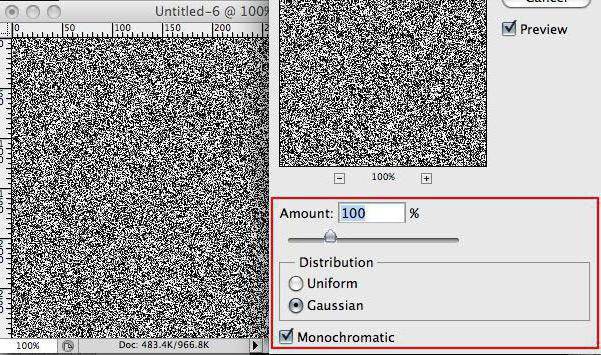Animáció a Photoshopban? Egyszerű!
Animáció a Photoshopban
Az egyszerű statikus képekkel ellentétben,Az animált képek több képből állnak, amelyek egy bizonyos időn belül következetesen megváltoznak egymás után, és ennek eredményeképpen létrehozzák a mozgás illúzióját. A kép mérete ezzel a mozdulattal változatlan marad.

Úgy tűnik, hogy ezt nehéz megtenni, de valójában az Adobe Photoshop használatával nagyon könnyű létrehozni.
Használja az így kapott animált képeket különböző célokra. Nagyon gyakran webhelyek (fórumok, blogok stb.) És hirdetési bannerek avataraként jönnek létre.
Mint korábban említettük, a Photoshop animáció nemnagyon nehéz. Először is szükség lesz a programra és több képre. Nagyon fontos ebben a szakaszban, hogy pontosan válassza ki a képeket, amelyeknek azonos méretűnek kell lenniük (és ha például valamilyen objektumot szeretne mozgatni, akkor ugyanazon a szinten kell lennie, mint az összes kép szélei).
Ezután meg kell nyitnia mindegyiket a Photoshopban, hogy mindegyik egy fájlban legyen, de különböző rétegeken.

GIF-animáció a Photoshopban
Nem lesz nehéz ezt megtenni. Csak annyit kell lemásolni és beilleszteni az összes fájlt, amelyre szükséged van (új rétegekre való terjesztés). Most már elkezdhet dolgozni egy GIF-animáció létrehozásával.
A képek GIF-kiterjesztése animációval |
Először meg kell nyitnia a "Window"=> "Animáció". A Photoshop régebbi verzióiban nincs ilyen funkció, de létezik egy speciális program, az ImageReady (a csomagban található Photoshop is). Van egy utasítás erre a programra, és a munka ebben hasonló. Az ilyen műveletek után egy speciális ablak jelenik meg alul, amelynél csak egy kép lesz. Ez az első keret. Ezután másolja be és illessze be még néhányat. Számuk több lehet, mint a kiválasztott képek, ha például megismétlődnek. vagy ha néhányuk üres marad. Ne felejtse el időről időre menteni a munkadokumentumot, hogy elkerülje a kellemetlen meglepetéseket.
A következő lépés az, hogy a réteget minden keretre helyezzük. Ehhez kattintson a kívánt képre, majd a "Rétegek" menüvel.
A keretek sorrendjének meghatározása után(réteg szerinti képkocka), mindegyikük időtartamát állítjuk be. Ehhez kattintson a kép alján lévő kis fekete háromszögre. Kiválaszthatja az opciót is, az animáció egy ideig vagy egy ideig tart. Annak érdekében, hogy a képet ciklikusan (megállás nélkül) megismételjük, a "Mindig" funkciót használjuk. Az ebben a lépésben kapott GIF-animáció azonban még nem teljes a Photoshopban.
A megtekintéséhez kattintson a "Lejátszás" gombra. Természetesen, ha már ebben a szakaszban minden megfelel neked, befejezheted. De van még néhány árnyalat.
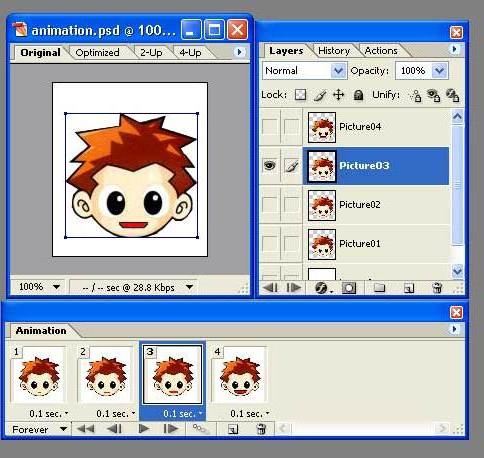
Hozzon létre egy bizonyos összegetköztes keretek, majd a főbbek fokozatosan (nem élesen) mozognak egymásba. A speciális panelben létrehozhatja a "Közbenső keretek létrehozása" opciót. Az így kapott animáció a Photoshopban érdekesebbnek és harmonikusabbnak tűnik.
A megfelelő megőrzés fontos feladat a munkánkban is. Itt van az út neki:
"Fájl" = "Mentés webre ..." = "Mentés". A formátumnak GIF-nek kell lennie.
A Photoshop animációját ugyanúgy hozza létre.
</ p>